win11显示更多选项怎么关
方法一
1、首先右键开始菜单,打开“运行”功能。
2、接着输入“regedit”回车打开注册表。
3、然后进入“计算机HKEY_CURRENT_USERSoftwareClassesCLSID”位置。
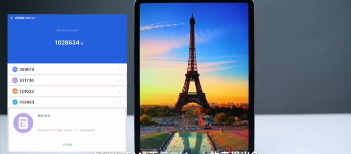
4、然后右键左边文件夹,选择“新建”一个“项”
5、将它的名称改为“{86ca1aa0-34aa-4e8b-a509-50c905bae2a2}”
6、再右键新建的项,在其中新建一个名为“InprocServer32”的项。
7、新建完成后重启资源管理器,就能右键直接打开所有选项了。
方法二、
1、同时按住win+R打开运行命令,输入Regedit,打开注册表编辑器;
2、定位到 HKEY_LOCAL_MACHINESYSTEMCurrentControlSetControlFeatureManagementOverrides4 右击创建新的项,命名为 UndockingDisabled;
3、鼠标右键新建的项目修改,将数值数据改为“1”,重启后就可以发现我们的菜单已经变为win10样式了。
方法三、
1、先下载 StartAllBack工具 ,解压之后点击文件夹中.exe文件进行安装,在弹出的窗口中选择安装用户;
2、进入开始菜单界面,将“启用增强型经典开始菜单”的开关进行关闭;
3、之后点击左侧的“资源管理器”选项,然后勾选“经典样式的右键菜单”即可。
标签: win11显示更多选项如何关 重启资源管理器 重启资源管理器 回车打开注册表
新闻排行
图文播报
科普信息网 - 科普类网站
联系邮箱:85 572 98@qq.com 备案号: 粤ICP备18023326号-39
版权所有:科普信息网 www.kepu365.cn copyright © 2018 - 2020
科普信息网版权所有 本站点信息未经允许不得复制或镜像,违者将被追究法律责任!